Windows 10 include un gestore di pacchetti in stile Linux denominato "OneGet"

Dimentica Windows Store. Microsoft sta lavorando su un framework di gestione dei pacchetti in stile Linux per Windows ed è incluso in Windows 10. È in fase di test con i pacchetti esistenti di Chocolatey e consente di installare facilmente applicazioni desktop e altri software.
Questa è una grande notizia. Se hai mai usato Linux, probabilmente hai desiderato un sistema di gestione dei pacchetti per il desktop di Windows da allora. Ora finalmente arriva!
Nota: nella versione RTM OneGet è stato rinominato in PackageManagement.
OneGet, un Framework di gestione dei pacchetti per Windows
Questo gestore di pacchetti è chiamato OneGet e viene spedito come parte di PowerShell. In un post sul blog intitolato "Il mio piccolo segreto: Windows PowerShell OneGet" su Technet, Microsoft Garret Serack spiega:
"OneGet è un'interfaccia unificata per i sistemi di gestione dei pacchetti e mira a far funzionare Software Discovery, Installation and Inventory (SDII) tramite un insieme comune di cmdlet (e infine un insieme di API). Indipendentemente dalla tecnologia di installazione sottostante, gli utenti possono utilizzare questi cmdlet comuni per installare / disinstallare pacchetti, aggiungere / rimuovere / interrogare i repository dei pacchetti e interrogare un sistema per il software installato. Incluso in questo CTP è un'implementazione prototipo di un gestore di pacchetti compatibile con Chocolatey che può installare pacchetti Chocolatey esistenti . "
Poiché OneGet fa parte dell'ultima versione di PowerShell, è incluso di default nell'anteprima tecnica di Windwos 10. È anche disponibile come parte di Anteprima di Windows Management Framework 5.0 per Windows 8.1.
Basta guardare l'immagine nella parte superiore di questo articolo per vedere come funzionerà. Sì, puoi installare VLC o un altro software Windows facilmente! Dopo aver eseguito il comando, OneGet localizzerà il pacchetto nelle origini del pacchetto configurato, lo scaricherà sul tuo computer e lo installerà, tutto automaticamente. E ci dovrebbero essere anche interfacce grafiche per questo, quindi bastano pochi clic.
Windows geeks, festeggia! L'era di un gestore di pacchetti Windows ufficialmente supportato è ora quasi qui!
(Attualmente OneGet è in flusso. La versione iniziale di OneGet è stata distribuita con Chocolatey come unico repository predefinito, ma Chocolatey ora è stato rimosso dalla configurazione predefinita. Presto sarà disponibile una fonte di pacchetti Chocolatey per una facile installazione tramite OneGet.È possibile installare l'origine del pacchetto Chocolatey al momento con un comando, ma i pacchetti di Chocolatey in realtà non verranno installati sul nostro sistema.Questa è una piccola roadbump in fase di sviluppo.)
Come funziona OneGet
Analizziamo un po 'più a fondo. Ecco come Microsoft descrive OneGet:
"OneGet è un nuovo modo per scoprire e installare pacchetti software da tutto il web. Con OneGet puoi:
- Gestire un elenco di repository software in cui i pacchetti possono essere cercati, acquisiti e installati
- Cerca e filtra i tuoi repository per trovare i pacchetti necessari
- Installa e disinstalla i pacchetti senza interruzioni da uno o più repository con un singolo comando di PowerShell "
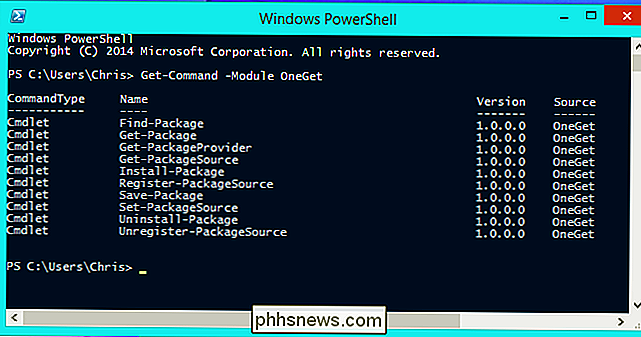
Il cmdlet Get-PackageSource consente di visualizzare un elenco di sorgenti di pacchetti o repository installati. OneGet ora include due fonti fornite da Microsoft. Chocolatey era in precedenza l'origine del pacchetto predefinito durante lo sviluppo e può essere facilmente aggiunto.
Chiunque può creare e gestire un repository di pacchetti. Microsoft potrebbe potenzialmente creare il proprio one-stop-shop per i programmi desktop Windows. Una società potrebbe gestire il proprio repository con i programmi che utilizzano in modo che possano essere facilmente installati e gestiti. Uno sviluppatore di software può configurare un repository contenente solo il software che creano in modo che i suoi utenti possano installarlo e aggiornarlo facilmente. È possibile aggiungere altri repository con il cmdlet Add-PackageSource o rimuoverli con Remove-PackageSource.
Il cmdlet Find-Package consente di cercare le origini del pacchetto che sono state configurate per i pacchetti disponibili. Trova il software da installare senza effettuare ricerche sul Web!
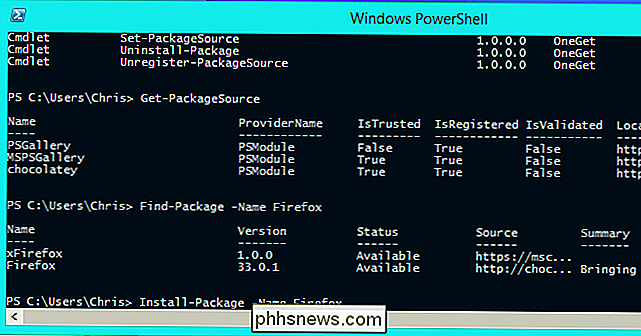
Il cmdlet del pacchetto di installazione ti consente quindi di installare un pacchetto a tua scelta, semplicemente specificandone il nome. Il pacchetto viene automaticamente scaricato e installato dal repository software di tua scelta senza cercare file .exe, scaricandoli e facendo clic su procedure guidate che tentano di installare junk sul tuo computer. Meglio ancora, puoi specificare più nomi di pacchetti qui - immagina di installare i cinquanta programmi Windows che usi con un singolo comando e di lasciare il tuo computer a prendere un caffè mentre lo fai.
Il cmdlet Get-Package ti consente di vedere quali pacchetti tu ho installato. I pacchetti possono essere successivamente disinstallati con Uninstall-Package. Al momento non esiste un comando Update-Package che installerà automaticamente le ultime versioni di questo pacchetto software dai repository disponibili, cosa che sarà assolutamente necessaria, si spera che sia in arrivo.
Che cos'è un gestore di pacchetti? E cos'è Chocolatey?
CORRELATO: Come i gestori di installazione e pacchetto software funzionano su Linux
Se sei arrivato a questo punto, dovresti capire le basi di ciò che è un gestore di pacchetti. Fondamentalmente, è uno strumento software che semplifica l'installazione, l'aggiornamento e l'individuazione del software da installare. I gestori di pacchetti vengono utilizzati su Linux e consentono di installare pacchetti da repository di software attendibili in pochi clic o sequenze di tasti. Il gestore di pacchetti può aggiornare automaticamente i pacchetti ogni volta che vengono aggiunte versioni aggiornate ai repository, quindi ogni programma non ha bisogno del proprio programma di aggiornamento incorporato. È facile da usare e anche molto facile da automatizzare.
CORRELATO: Come portare le installazioni apt-get in stile Linux a Windows con Chocolatey
Chocolatey è un gestore di pacchetti che porta questo stile di facile installazione del software a Windows. Attualmente utilizza principalmente comandi di testo in modo che non abbia trovato molto di una casa al di là dei geek - ma i fanatici lo adorano! Chocolatey ti consente di installare software Windows come Firefox, VLC e 7-Zip con poche sequenze di tasti invece del solito processo di download e clic, proprio come se avessi installato il software su Linux. Chocolatey sta attualmente conducendo un Kickstarter, cercando soldi per "portare Chocolatey al livello successivo". Stanno anche lavorando su un'interfaccia grafica per il loro gestore di pacchetti, in modo che gli utenti medi di Windows possano usarlo più facilmente. Con il framework del gestore di pacchetti in Windows 10, Chocolatey può facilmente portare a termine qualsiasi lavoro Microsoft stia facendo - lavoro che sembra originariamente ispirato a Chocolatey. Piuttosto che essere un sistema di gestione dei pacchetti imbullonato, Chocolatey lavorerà mano nella mano con il framework di gestione dei pacchetti incluso in Windows.
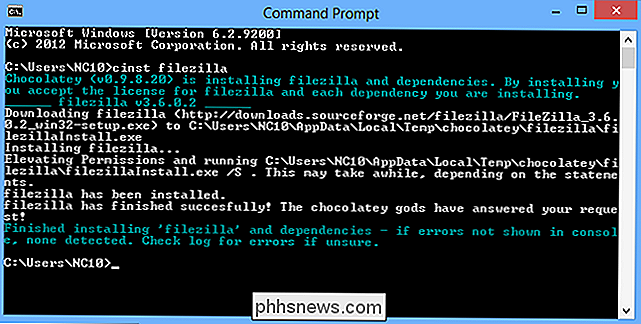
È impossibile dire esattamente fino a che punto Microsoft andrà qui. Una cosa è certa: per gli amministratori di sistema e gli smanettoni di Windows, l'installazione di software e l'automazione delle distribuzioni software sta per diventare molto più semplice. Questo è attualmente uno strumento geek, in quanto è disponibile solo tramite comandi PowerShell. Ma, come dice Microsoft, questo alla fine sarà esposto come un insieme di API.
Microsoft potrebbe fare molto di più con questo. Potrebbero usare questo sistema di gestione dei pacchetti per aggiungere una facile installazione di applicazioni desktop da Windows Store - sappiamo già che aggiungeranno applicazioni desktop a Windows Store in Windows 10. Su sistemi Linux, ci sono "app store" grafici interfacce in stile che rendono facile l'installazione di programmi desktop dal gestore di pacchetti di sistema. Dovremo continuare a guardare Windows 10 e vedere fino a che punto adottano questo nuovo framework di gestione dei pacchetti.

Come rimuovere Trovi / Conduit / Search Protect Browser Hijack Malware
Se il tuo computer è stato dirottato con un malware odioso che non ti consente di cambiare la tua home page, c'è una forte possibilità che tu Sono stati infettati dal malware Trovi Search Protect, che era noto come Conduit. Ecco come rimuoverlo. CORRELATO: Perché odiamo raccomandare il download di software ai nostri lettori Come sai che si tratta di malware?

Come rimuovere l'opzione "Disinstalla" dal menu Start di Windows 10
Windows 10 ha aggiunto un'opzione per disinstallare le app con il tasto destro del mouse nel menu Start. Se ti capita di selezionare questa opzione accidentalmente, o se condividi il tuo computer e vuoi impedire ad altri di disinstallare le app per sbaglio, ecco come disattivare questa funzione. Il menu Start di Windows 10 è cambiato molto rispetto alle versioni precedenti, e ci sono tutti i tipi di nuovi trucchi per personalizzarlo.

![Pokémon Go ha accesso completo al tuo account Google. Ecco come risolverlo [Aggiornato]](http://phhsnews.com/img/how-to-2018/pok-mon-go-has-full-access-to-your-google-account.jpg)

